華碩筆記本裝win7系統的步驟教程
華碩筆記型電腦以品質過硬,外觀設計新穎,類型豐富多樣的特點吸引一大批的使用者,但是我們都知道電腦的系統故障大小,多少跟電腦品牌沒有直接的聯繫,如果我們的筆記本故障時,該怎麼去操作重裝win7系統呢?這就難倒了一大片用戶了,為此,小編特地為大家準備了華碩筆記本安裝win7系統的教學。快來看看。
1、先下載小白一鍵重裝系統工具製作U盤啟動盤(下載地址:http://www.xiaobaixitong.com ),插入你的U盤,選擇U盤模式,點擊一鍵製作U盤啟動盤。

2、選擇一個您想安裝的作業系統。
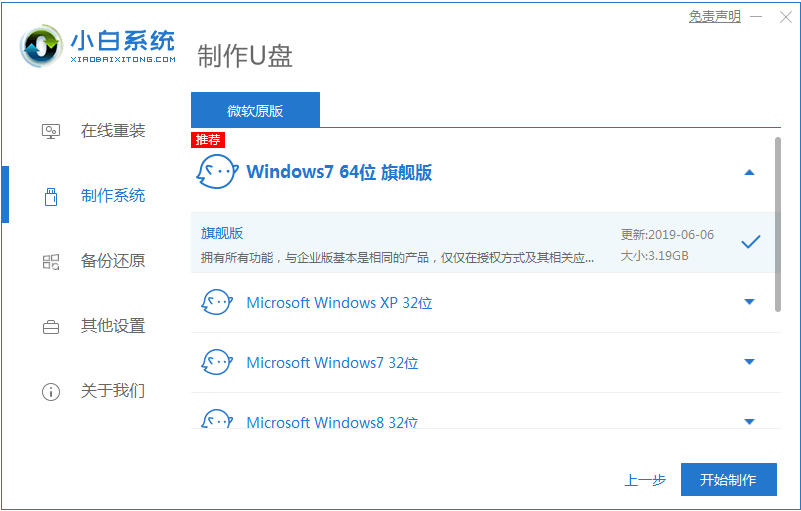
3、開始下載PE系統鏡像文件,下載完成後會開始製作U盤啟動盤,出現下面的介面說明製作成功了。
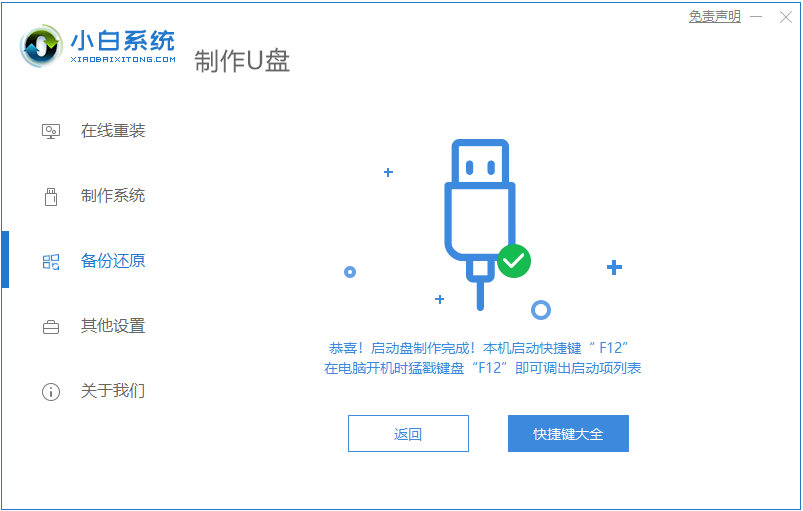
4、重啟電腦在開機時不停地按快捷鍵,在調出來的介面選擇USB的選項,(有些沒有寫USB)就是你的USB。
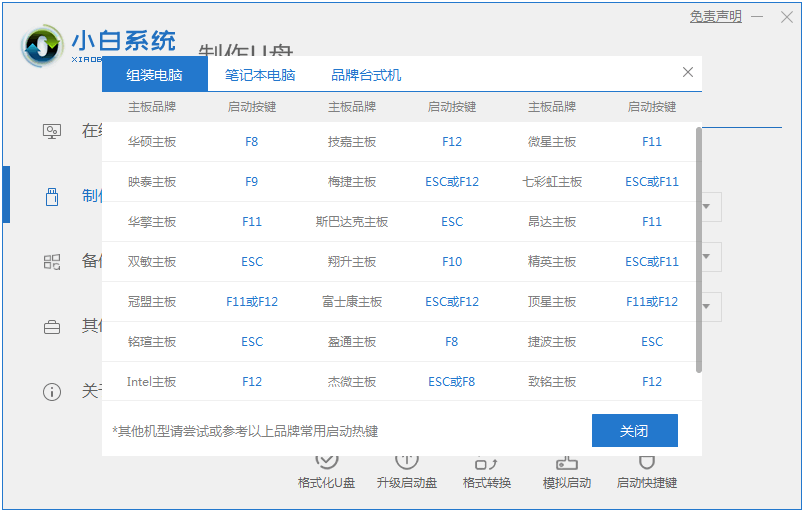
5、進入到PE系統桌面後會自動彈出PE裝置工具,這裡勾選你下載的Windows系統,目標分割區選擇你的系統磁碟(一般為C盤),之後點選安裝系統。
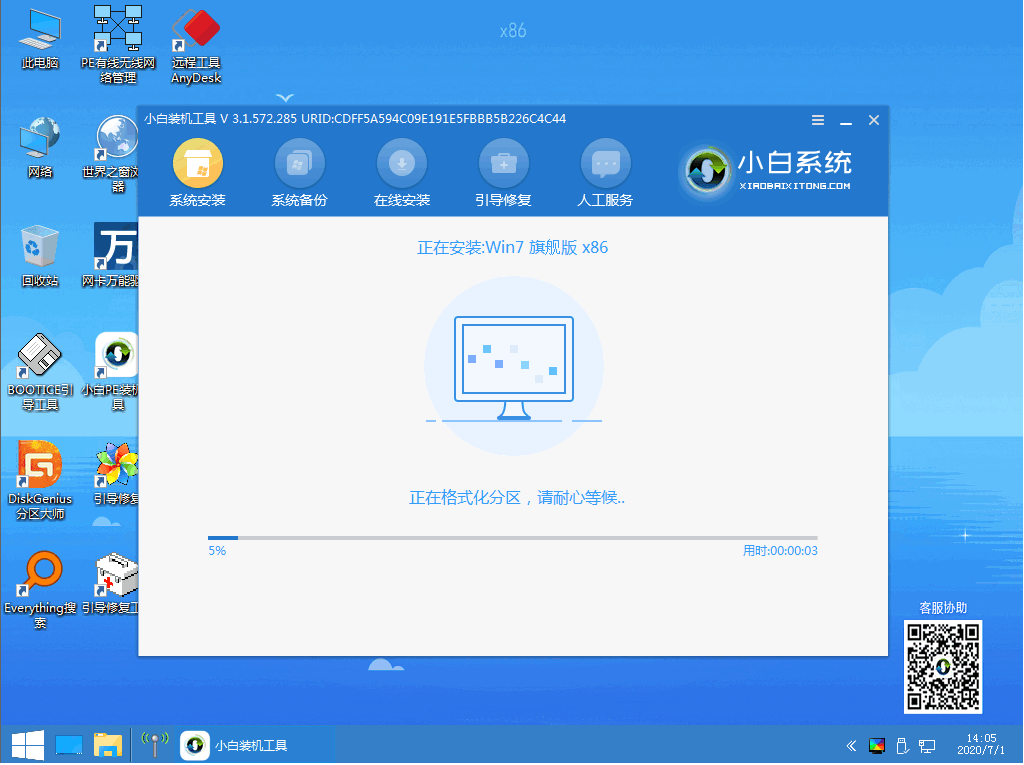
6、耐心等待下載完成準備重啟。
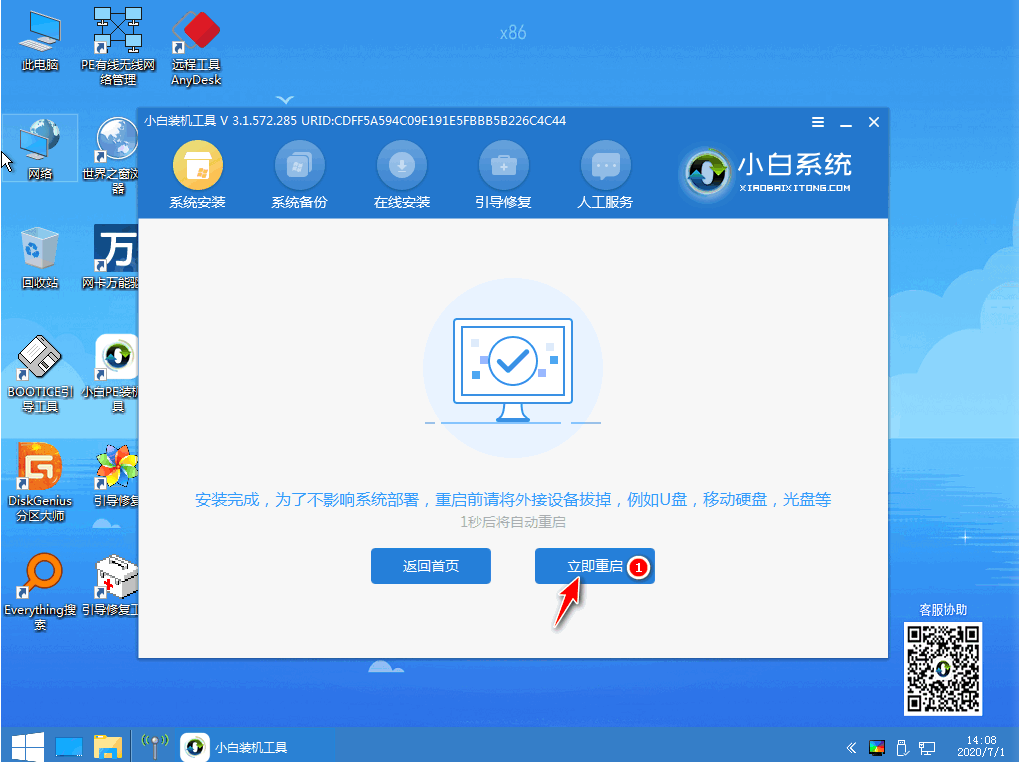
7、最後就能將win7旗艦版系統安裝完成囉。

以上就是華碩筆電裝win7系統的步驟教學啦,希望能幫助大家。
以上是華碩筆記本裝win7系統的步驟教程的詳細內容。更多資訊請關注PHP中文網其他相關文章!

熱AI工具

Undresser.AI Undress
人工智慧驅動的應用程序,用於創建逼真的裸體照片

AI Clothes Remover
用於從照片中去除衣服的線上人工智慧工具。

Undress AI Tool
免費脫衣圖片

Clothoff.io
AI脫衣器

Video Face Swap
使用我們完全免費的人工智慧換臉工具,輕鬆在任何影片中換臉!

熱門文章

熱工具

記事本++7.3.1
好用且免費的程式碼編輯器

SublimeText3漢化版
中文版,非常好用

禪工作室 13.0.1
強大的PHP整合開發環境

Dreamweaver CS6
視覺化網頁開發工具

SublimeText3 Mac版
神級程式碼編輯軟體(SublimeText3)
 華碩筆電不支援win7系統安裝怎麼辦
Jul 13, 2023 pm 08:49 PM
華碩筆電不支援win7系統安裝怎麼辦
Jul 13, 2023 pm 08:49 PM
有網友反應自己想為華碩筆電安裝win7系統,但操作過程中發現華碩筆電安裝不了win7系統怎麼辦,華碩筆電不支援win7系統安裝。這種情況下可能是引導設定問題或是華碩本身主機板不支持,下面小編就教下大家華碩筆記本不支援win7系統安裝的解決方法。情況一、部分華碩主機板支援安裝win7,但是需要對bios進行些引導設定。以下以華碩b85主機板為例,示範下具體的操作方法。 1.開機連續按del鍵,進入BIOS,再按F7切換到進階模式。 2、點選(Advanced)頁面,選擇CPUConfigu
 華碩筆電怎麼一鍵還原win7系統
Jul 13, 2023 pm 09:05 PM
華碩筆電怎麼一鍵還原win7系統
Jul 13, 2023 pm 09:05 PM
相信很多朋友手中使用的是華碩win7系統電腦,然而有些用戶發現自己正在使用的華碩win7電腦出現一些故障不能運行,這時我們就可以透過一鍵還原win7系統來解決,可是華碩筆記型電腦怎麼一鍵還原win7系統呢?遇到問題不用擔心,今天我們為你帶來了win7系統還原教學。具體方法如下:1、按過電源鍵之後,馬上不停的按F9,就會跳出下面這個介面。 2、這裡選擇語言。 3、恢復注意事項。 4、讓您選擇恢復分割區還是整個硬碟等選項。 5.提醒備份檔案問題。 6.點擊完成,恢復自動開始,等待恢復完成。以上就是小編帶來的華碩
 華碩筆記本沒u盤啟動項設置
Feb 05, 2024 pm 06:15 PM
華碩筆記本沒u盤啟動項設置
Feb 05, 2024 pm 06:15 PM
今天來跟大家分享一下華碩筆記本如何設定u盤啟動裝系統大家看一下啊是華碩的R417N準備工具:u啟動uefi版u盤啟動盤製作工具製作一個uefi啟動盤這款特別的筆記本安裝作業系統的步驟與其他類似筆記本相同,您已成功安裝了Windows10。那很多人會問我這款筆電系統是很難裝上去的然後問我如何安裝上去的其實bios裡面要設定那如何設定呢我打開把bios設定給大家看一下啊好了重啟電腦,然後按了f2然後這樣就進入bios設定沒有裝好或硬碟格式沒有弄好的話他也會跳到這個畫面來如何設定呢其實很簡單按f7
 華碩無畏 Pro 15 筆電核顯版本上架:可選配 Ultra 5/7 處理器,5999 元起
Mar 08, 2024 am 10:40 AM
華碩無畏 Pro 15 筆電核顯版本上架:可選配 Ultra 5/7 處理器,5999 元起
Mar 08, 2024 am 10:40 AM
本站3月8日消息,華碩日前上架了無畏Pro15筆記本的核顯版本,定價5999元起,此前發售的Ultra9+RTX4060版本售價為8499元。華碩無畏Pro15筆電核顯版本可選酷睿Ultra5-125H和Ultra7-155H處理器,標配32GBLPDDR5X7467MHz記憶體以及1TBPCIe4.0SSD;採用金屬機身,厚度13.9mm,重量約1.5kg。該機配備15.6吋2.8K(2880x1620,16:9比例)解析度120Hz高刷OLED屏,支援100%DCI-P3色域、600尼特亮
 華碩靈耀 14 2024 冰川銀筆記本開啟預約,酷睿 Ultra 9 版本首發價 7699 元
Jan 29, 2024 pm 04:57 PM
華碩靈耀 14 2024 冰川銀筆記本開啟預約,酷睿 Ultra 9 版本首發價 7699 元
Jan 29, 2024 pm 04:57 PM
本站1月29日消息,華碩靈耀142024款筆記本已於去年底發布,當時開賣了夜空藍版本,搭載酷睿Ultra7155H處理器,首發價6599元。今日,華碩宣布靈耀142024的冰川銀版本開啟預約,最高可選酷睿Ultra9版本,首發價7699元。該機可選用酷睿Ultra9185H處理器和Ultra7155H處理器,首發價分別為7699元和6599元,板載32GBLPDDR5x-7467內存,配備1TBPCIe4.0固態硬碟。顯示方面,該機採用了一塊14吋2880*1800解析度120Hz刷新率的OLE
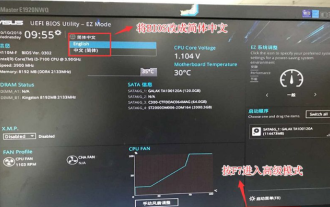 華碩筆電win10改win7bios設定教學
Jul 17, 2023 pm 08:37 PM
華碩筆電win10改win7bios設定教學
Jul 17, 2023 pm 08:37 PM
現在市面上的新電腦大部分預先安裝的都是Windows10系統,但對於已經習慣了使用win7的用戶來說要怎麼將華碩品牌機win10更改成win7系統呢?別急,下面小編就來將win10更改win7的方法來分享給大家。 1.電腦開機按F2進入BIOS中,我們先按下圖把介面設定為簡體中文,這樣看的清一些。然後點選下圖位置,或按F7進入到進階模式;2、進入進階模式後,按→方向鍵移動到"啟動"選項,選擇安全啟動選單;3、接下來把作業系統類型設定為其它操作系統。如果有密鑰管理,先清除密鑰;
 華碩筆記本如何設定光碟機為第一啟動項目?華碩電腦設定光碟機啟動教程
Feb 11, 2024 am 09:48 AM
華碩筆記本如何設定光碟機為第一啟動項目?華碩電腦設定光碟機啟動教程
Feb 11, 2024 am 09:48 AM
華碩筆記本怎麼設定光碟機啟動?對於許多電腦使用者來說,這個問題並不常見,因此都不清楚如何解決。那麼本期教程就為大家帶來了關於華碩筆記本設定光碟機為第一啟動項的詳細教程,遇到同樣問題的用戶快來看看吧。 1.先開啟華碩筆記型電腦,啟動時快速按下F2-進入BIOK介面;2、找到BOOT用鍵盤的方向鍵移動到BOOT;3、選取bootdevicepriority並回車進入;4、如果1stbootdevice中設定不是CD /DVD怎麼辦?選取1stbootdevice並回車,彈出對話框進入設定&
 詳細介紹了華碩筆記本u盤啟動bios設定的方法步驟
Jul 11, 2023 pm 11:33 PM
詳細介紹了華碩筆記本u盤啟動bios設定的方法步驟
Jul 11, 2023 pm 11:33 PM
因為要重新安裝系統,必須先進入啟動項,才能正常安裝系統,但很多用戶不知道如何設定U盤啟動項目,所以今天,小將與您分享華碩計算機Bios設置U盤啟動步驟教程。華碩筆記本u盤啟動bios設定。 1.首先,我們在華碩電腦的啟動頁面上按f2進入bios設置,透過方向鍵移動到security選項下,找到securebootmenu按回車。 2.我們選擇“securebootcontrol”按回車,將啟動類型改為“disabled”,然後按回車,將安全啟動禁用,然後通過“esc”返回。 3.此時,我們將其轉移到bo





